جمع نقاط الاهتمام و ترتيبها و تصديرها لتعمل مع كل برامج الملاحة
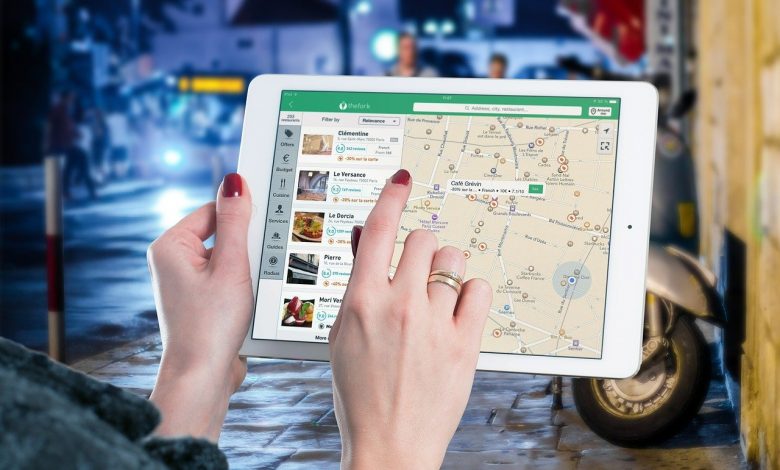
هذا الشرح هو امتداد لشروحاتنا الخاصه ببرامج الملاحة وتسهيل استخدام التقنية في خدمه المسافر والسائح ولتبيين ان ماتعتقده صعب سيبدو لك تافها ويمكن عمله في دقايق .. كل ماتحتاجه هو توسيع مداركك وحضور ذهنك لهذا الشرح السلس ومن ثم التطبيق وبعده ستنجز ماتريد بسهوله .
جميعنا قبل رحلته لاي وجهه فانه يجمع نقاط متعدده لرحلته القادمة ولانعرف طريقة سهله لجمعها في ملف واستيرادها من تطبيقات الملاحة ( مثل قارمن وسايجك وقوقل ماب ) وفي هذا الشرح سنبين اليه جمعها وتصديرها ثم حفظها واستخدامها باذن الله
هناك طريقتان لعمل ملف جاهز بنقاط الاهتمام للدولة المراد زيارتها احدهما من خلال الكمبيوتر والاخرى من خلال الجوال وسنشرح كلا الطريقتان رغم تفضيلنا لطريقه الكمبيوتر لشموليتها ولانها مجانية وسهل تصدر الملفات فيها لاي صيغه .. وباسم الله نبدا
الطريقة الاولى : من خلال الكمبيوتر
اولا : ستحتاج لبرنامجين هما : تطبيق BaseCamp و تطبيق MapInstall وكلاهما يعملان مع الويندوز والماك والشرح هنا سيكون للماك فقط والويندوز نفس الخطوات ويلزمك تثبيت التطبيقين قبل البدأ في الخطوات القادمة


ثانيا : تحتاج لخريطة مفتوحه للدوله المراد زيارتها وهنا مواقع كثيره تقدم خرائط اساسيه لبرامج الملاحة وافضل موقع للحصول على الخرائط المجانية هو : http://garmin.openstreetmap.nl فهي تعطي خرائط مجانية ومليئه بالنقاط الضرورية التي ستحتاجها وتستطيع اضافتها بالاسم فقط (غالباً)
ثالثاً : تختار الدولة من الخيارات حسب القارة .. وهنا في شرحنا سنضع ( ايسلندا ) كمثال للشرح .. فمن خيار اوروبا نختار Iceland ثم سيظهر رابط التحميل بالازرق اعلى الخريطة وتضغط على Download Map Now
رابعا : سيظهر لك الخريطة ويعطيك خيارات نظام التشغيل لديك وهنا سنختار نسخه الماك osm_generic_macosx.zip بعد فك الضغط ستجد ان الخريطة بامتداد gmap وسيتعرف عليها الجهاز على انها ملف يمكن فتحه بتطبيق Gramin MapManager اضغط مرتين على الخريطة مباشره بالتطبيق دون الحاجه لفتح التطبيق وستجدها اتت على هالشكل
خامسا : الان افتح تطبيق BaseCamp واذهب الى شريط الخيارات ومن عند خيار Map اختر الخريطة اللي حملتها وفي مثالنا هنا OSM generic routable(ISL_10-06-2017) نختارها ثم ستلاحظ انه وسط الخريطة واظهرها لك محددة ..
سادساً : الان انشاء قائمه للملف التي تريد تجميع نقاطك فيه من عند File > New List واختر الاسم الذي تحب ثم من مربع البحث في اعلى اليسار اختر المزار الذي تريد وسيكون مثالنا هنا شلال Skogafoss واضغط على زر الادخال او انتر ثم سيظهر لك كل النتائج .. اختر النقطة التي تناسب بحثك ثم اسحبها الى اقصى اليسار تحت اسم القائمه وهنا في مثالنا تحت ايسلندا وافلتها هنا لتظهر لك كما في الصورة
ملاحظة : اذا لم تظهر النقطة مع نتائج البحث فتستطيع الوصول لها بالاحداثيات او بتتبع المكان بالخريطة يدويا ثم انشاء نقطة من خيار Create Waypoint ثم ضع الاسم الذي تريد وسيضاف اليا الى القائمه الذي انشآتها وتعمل عليها ..
سابعاً : كرر نفس الخطوات لكل الاماكن الذي تريد جمعها وضع تعريفاتك عليها لمعرفتها عند وصولك هناك وتستطيع اضافه تفاصيل داخل كل نقطه مثل روابط موقعها الالكتروني او تغيير ايقونتها وهكذا ..
ثامناً : الان صدر الملف المكتمل الى جهازك واحفظه باي صيغه تحب والصيغ المتاحة هنا كثيره فاذا اردت ان تضيف النقاط الى جهاز قارمن فالافضل GPX واذا اردت ان تضيفها لتطبيقات الجوال المتعدد فالافضل تحفظها بصيغه قوقل KML وانا افضل الاخيرة دائماً
تاسعاً : الان اصبح عندك ملف جاهز بصيغه KML او GPX لكل نقاطك .. وطريقة تشغيله حسب التطبيق او الجهاز الذي تحب مشروحه هنا سواءا كان جهاز متنقل ( مثل قارمن او توم توم ) او كان جهاز لوحي او جوال ( مثل ايباد او ايفون ) او كان تطبيق مخصص ( تطبيق POIViewer ) .. واذا كنت تحب ان تستخدم نقاط جاهزه فهذا الرابط مليء بنقاط جاهزه ومرتبه حسب الدول ولن تجد باذن الله مشاكل في اضافتها
الطريقة الثانية : من خلال الجوال :
التطبيق الذي سنشرحه هو تطبيق لاستعراض النقاط المحمله والجاهزه على جهازك او في حساباتك السحابية وايضا يقدم خدمه انشاء ملف للنقاط المراد زيارتها من الجوال مباشره دون الحاجة للكمبيوتر وسبق ان شرحنا عمله كامله وكيفيه الاستفاده منه في توجيهك لاي تطبيق اخر تريد استخدامه لللملاحة هنا :
وفي هذا الشرح سنخصص فقط طريقة انشاء ملف لنقاط الاهتمام وتصديرها وحفظها لديك حتى تستفيد منها في رحلتك ..
اولا : نزل تطبيق POIViewer الى جهازك اذا جهازك ايفون او ايباد اما اصحاب الاندرويد فاني التطبيق الشبيه له هو تطبيق MAPinr
ثانياً : في الشريط السفلي اختر Places او الاماكن واضغط على Edit ثم انشأ قائمة جديدة باسم الدولة التي تريد زياتها وسيكون الشرح على دوله ايسلندا كما فعلنا مع البيسكامب ،،
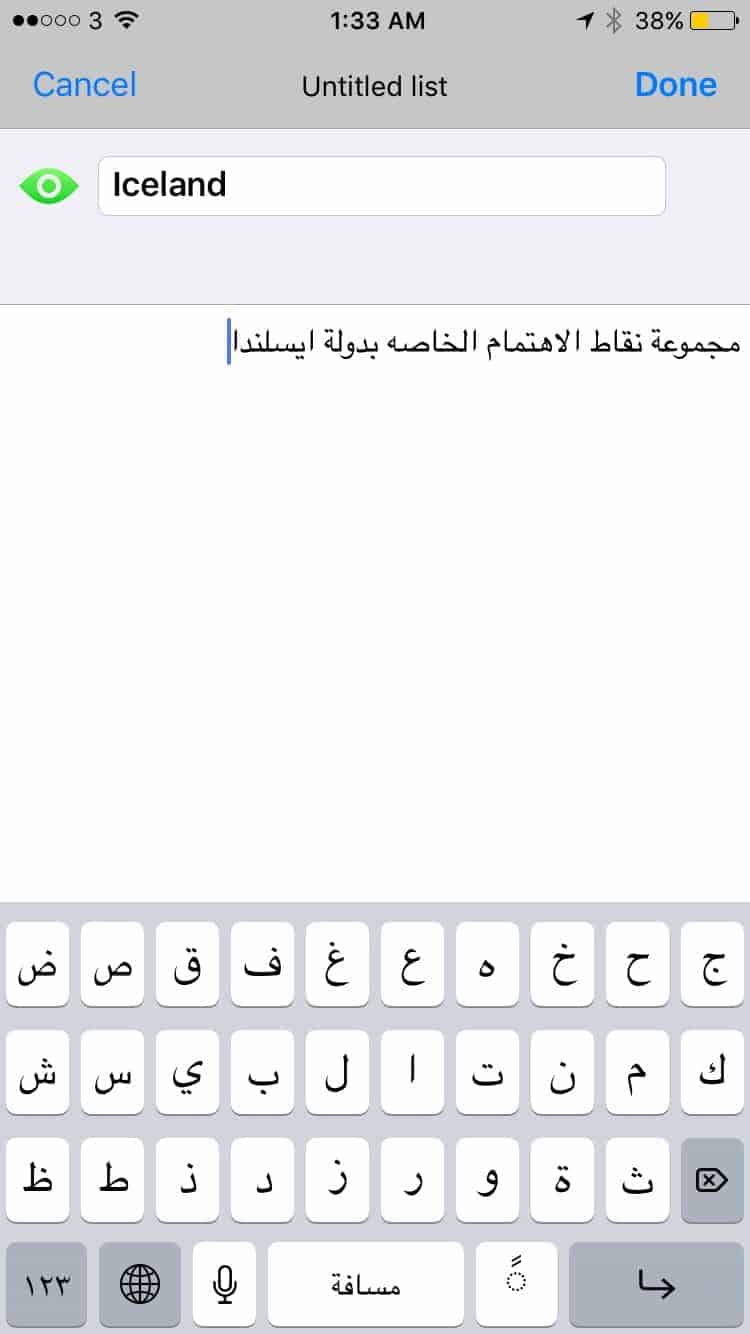
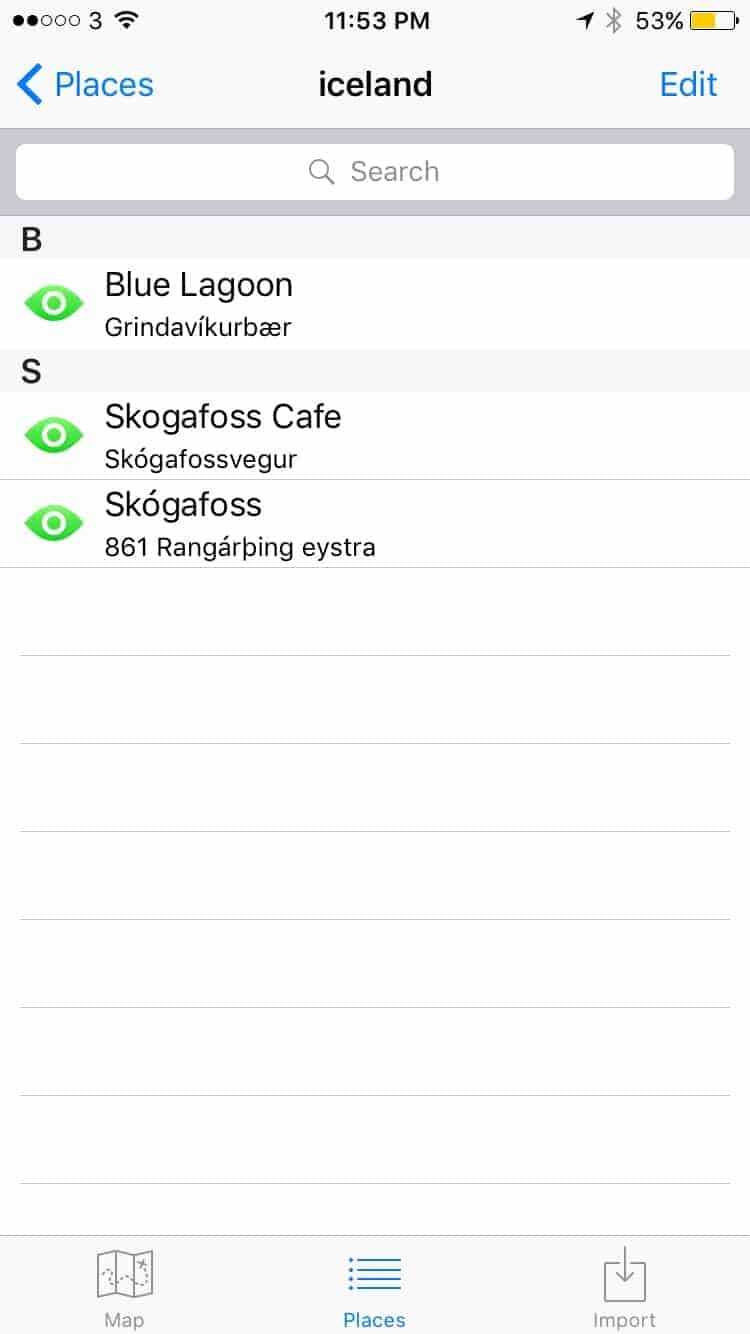
ثالثاً : في خيار Map في الشريط السفلي اضغط على ايقونه البحث ومثالنا هو شلال Skogafoss وبعد ان يظهر لديك مكانه وتاكد من موقعه ..
ملاحظة : التطبيق يستخدم خرائط ابل في الوضع الافتراضي وتستطيع تغييرها من ايقونه التعجب الى OpenCycleMap او خرائط Bing وللاسف لايدعم قوقل ماب وهو الذي جعلنا نفضل طريقه البيسكامب ..
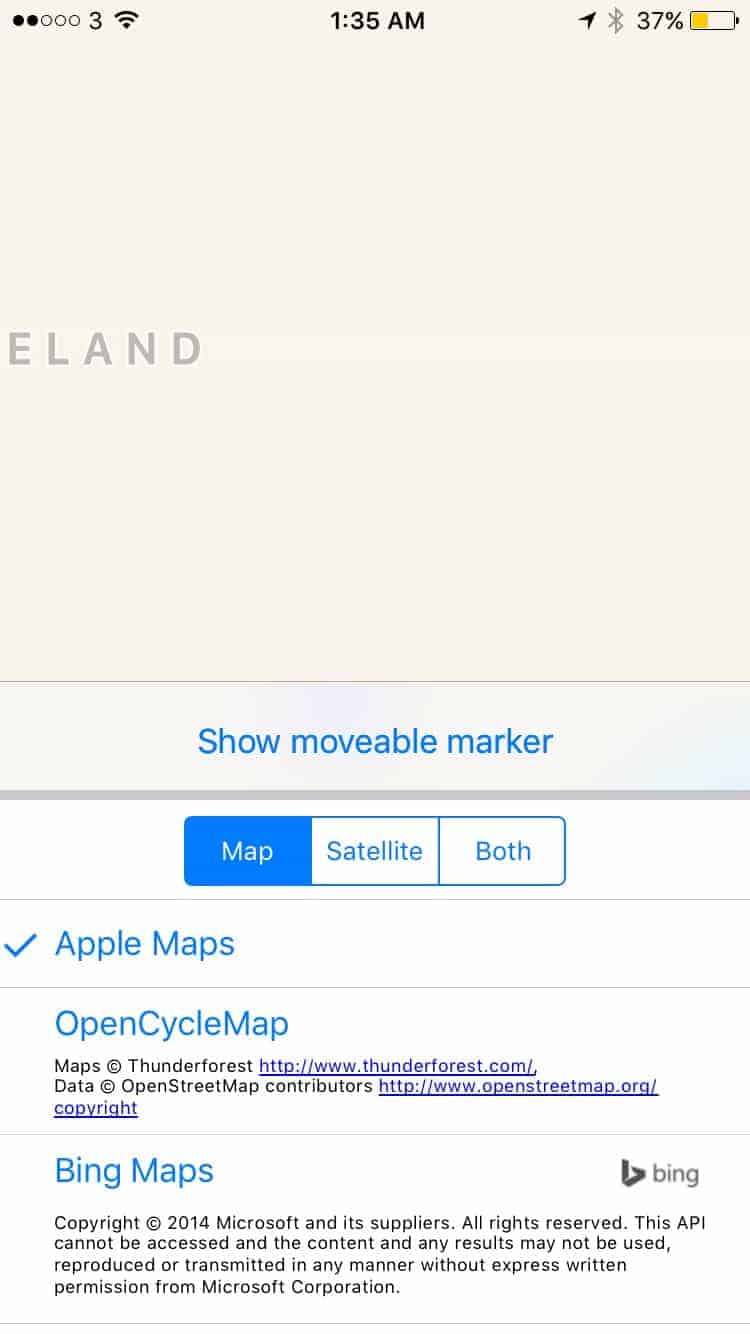
رابعاً : من خيار Places او الاماكن اذهب الى Edit ثم اشر على المكان الذي وجدته ثم اختر من اسفل اليمين خيار نقل او Move واضفها الى القائمه التي انشاتها ( Iceland ) مثلا :
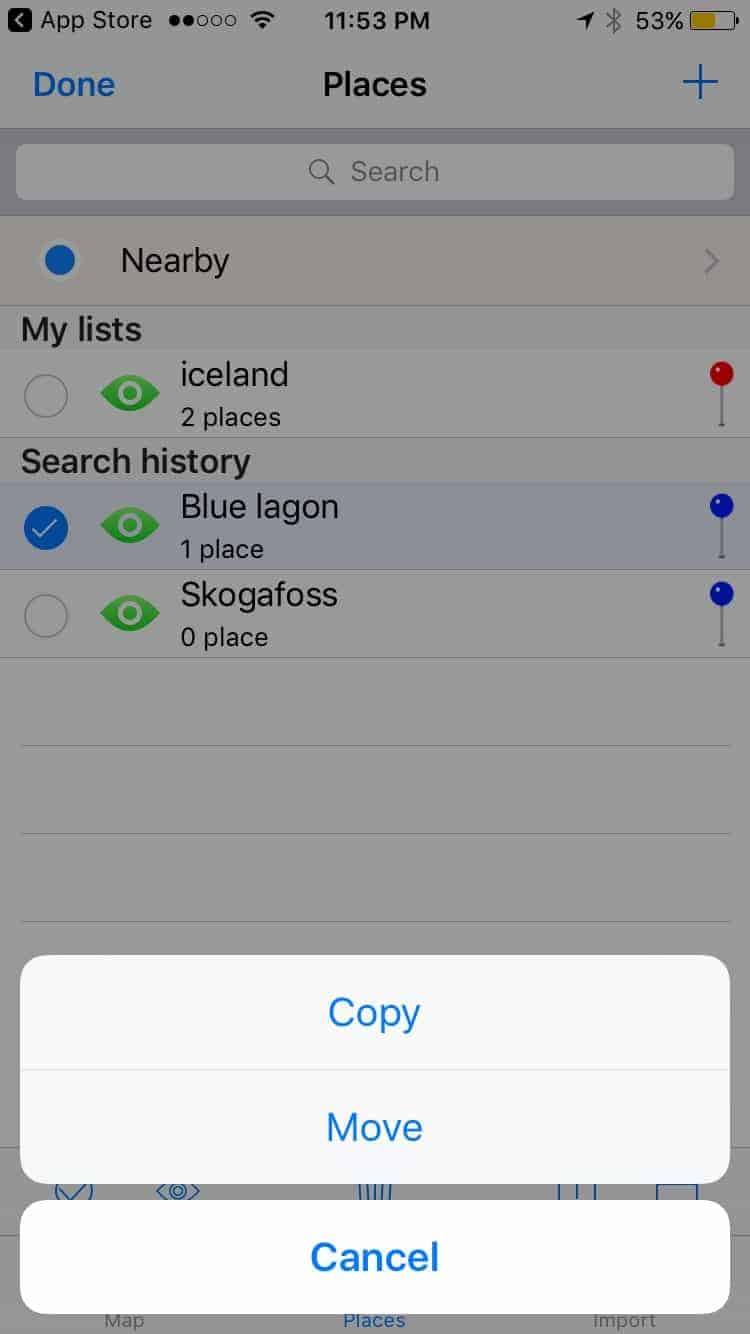
ملاحظة : اذا لم تظهر النقطة مع نتائج البحث فتستطيع الوصول لها بالاحداثيات يدويا ثم من شريط الاماكن بالاسفل تجد المكان حفظ هناك ادخل عليه وعدل على الاسم ثم انقله الى القائمه التي انشأتها سابقاً ..
خامساً : بعد اكتمال النقاط لديك تتستطيع تصديرها اذا اردت ان تستخدمها مع تطبيق اخر بصيغه KML او KMZ من الخيارات بعد الضغط على تعديل Edit ثم التاشير على القائمه واختر علامه السهم لتظهر لك الخيارات ثم اختر حفظها في اي حساب سحابي لك مثلا الدروب بوكس او الايكلاود
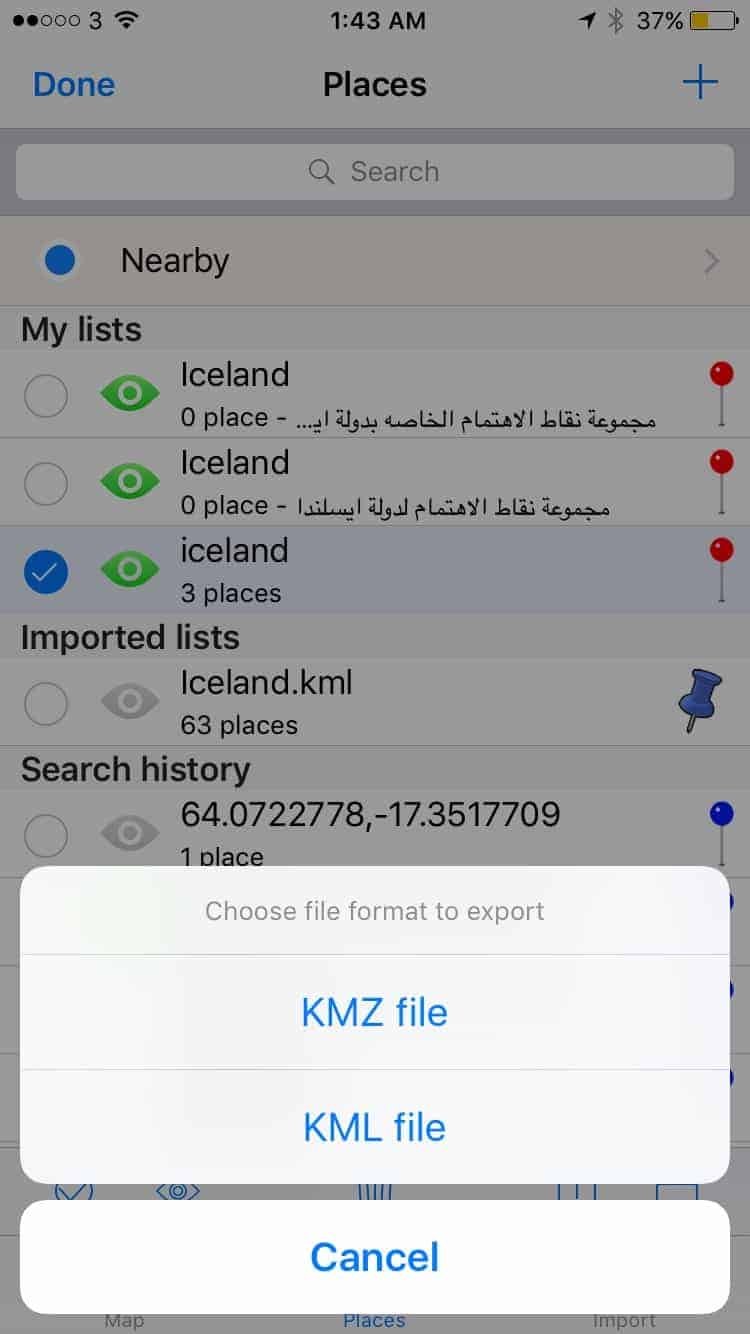
سادسا : الان لديك قائمه جاهزه في جوالك وايضا قائمه محفوظه في حسابك السحابي وتستطيع ان تنطلق بكل اريحية .
كما يمكنك استخدام نقاطتك المحفوظة للملاحة بواسطة اي تطبيق ملاحة مثبت على جوالك متى ما اردت .
تحياتي لكم ,
اخوكم / ثامر الغالي
mr_thamer@
اكواخ زيلامسي الخشبية دليل فنادق انترلاكن المميزة شقق و فنادق سالزبورغ فنادق وسط فرانكفورت اجمل فنادق انسي فنادق الغابة السوداء فنادق و شقق فيينا افضل 10 فنادق بميونخ شقق و فنادق اقليم تيرول موسوعة السكن في كابرون جميع مواضيع السكنافضل فنادق قارمش اكواخ كابرون الخشبية افضل فنادق امستردام موسوعة فنادق و شقق لندن مناطق السكن الامنة في باريس شقق زيلامسي و كابرون دليل السكن في زيلامسي افضل شقق انترلاكن

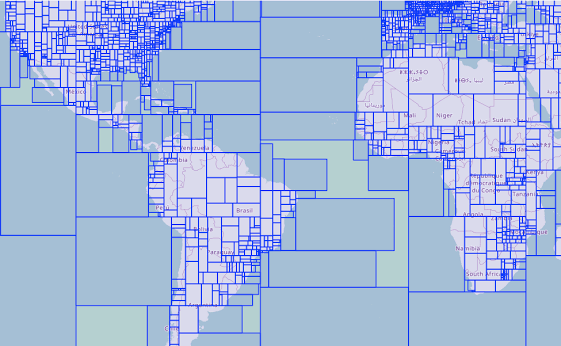
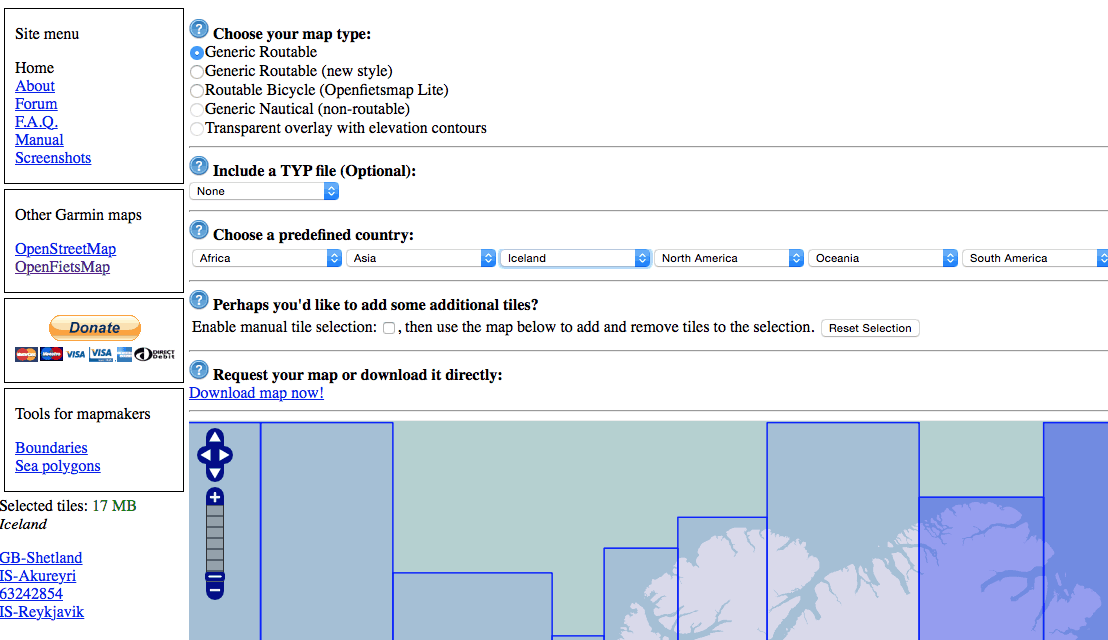
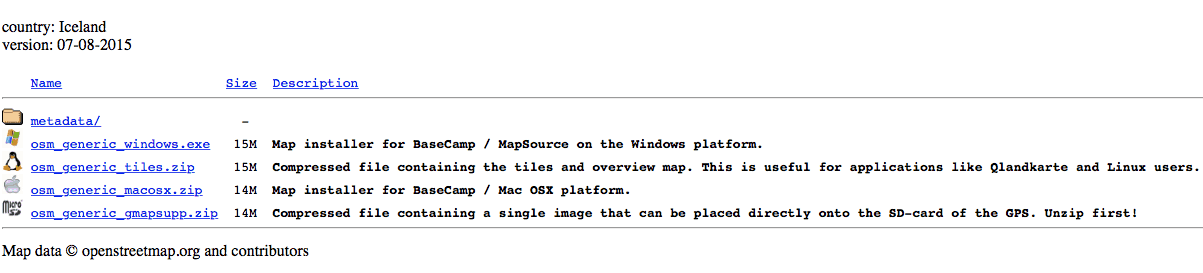
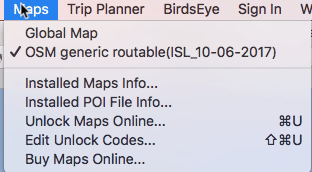
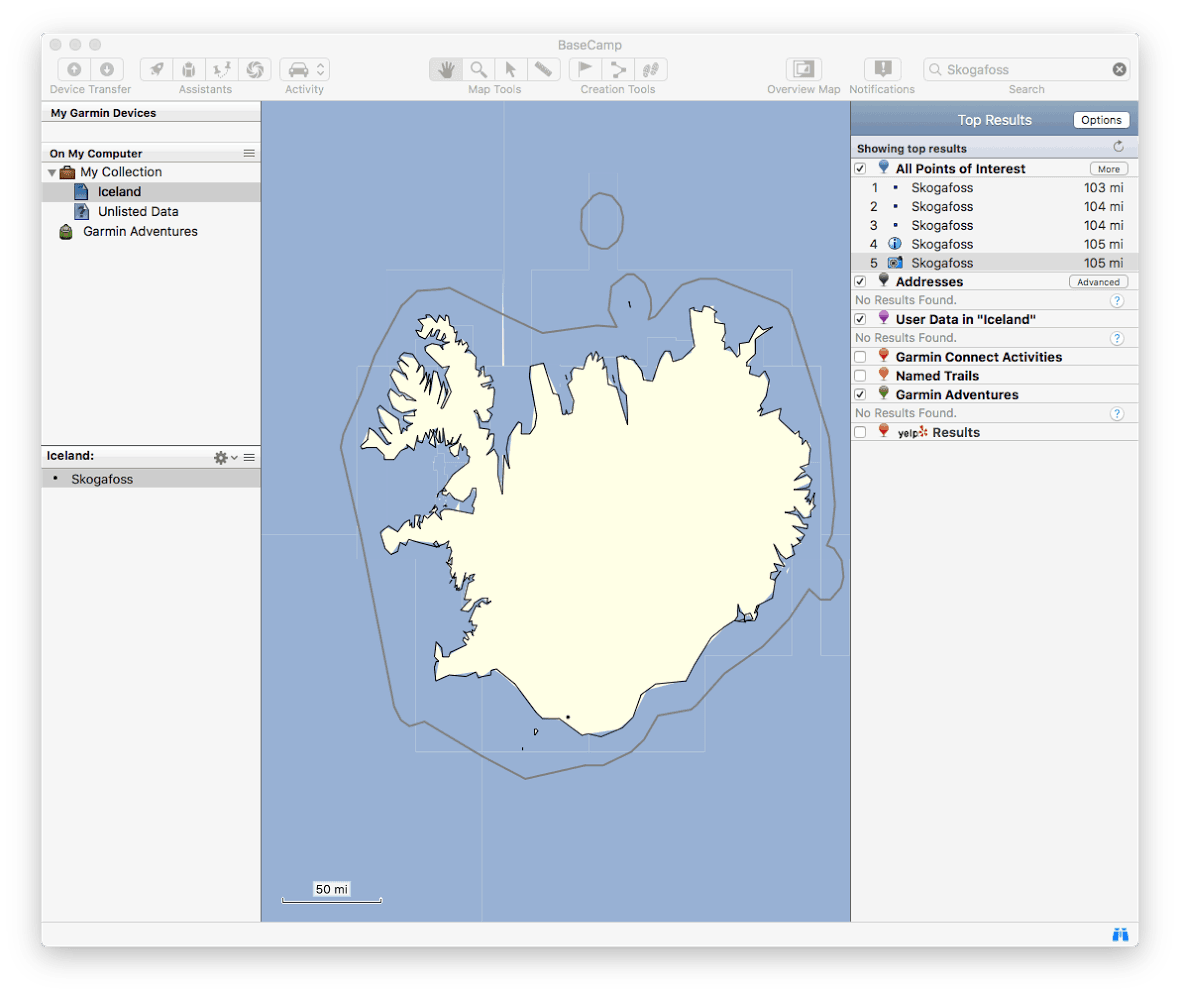
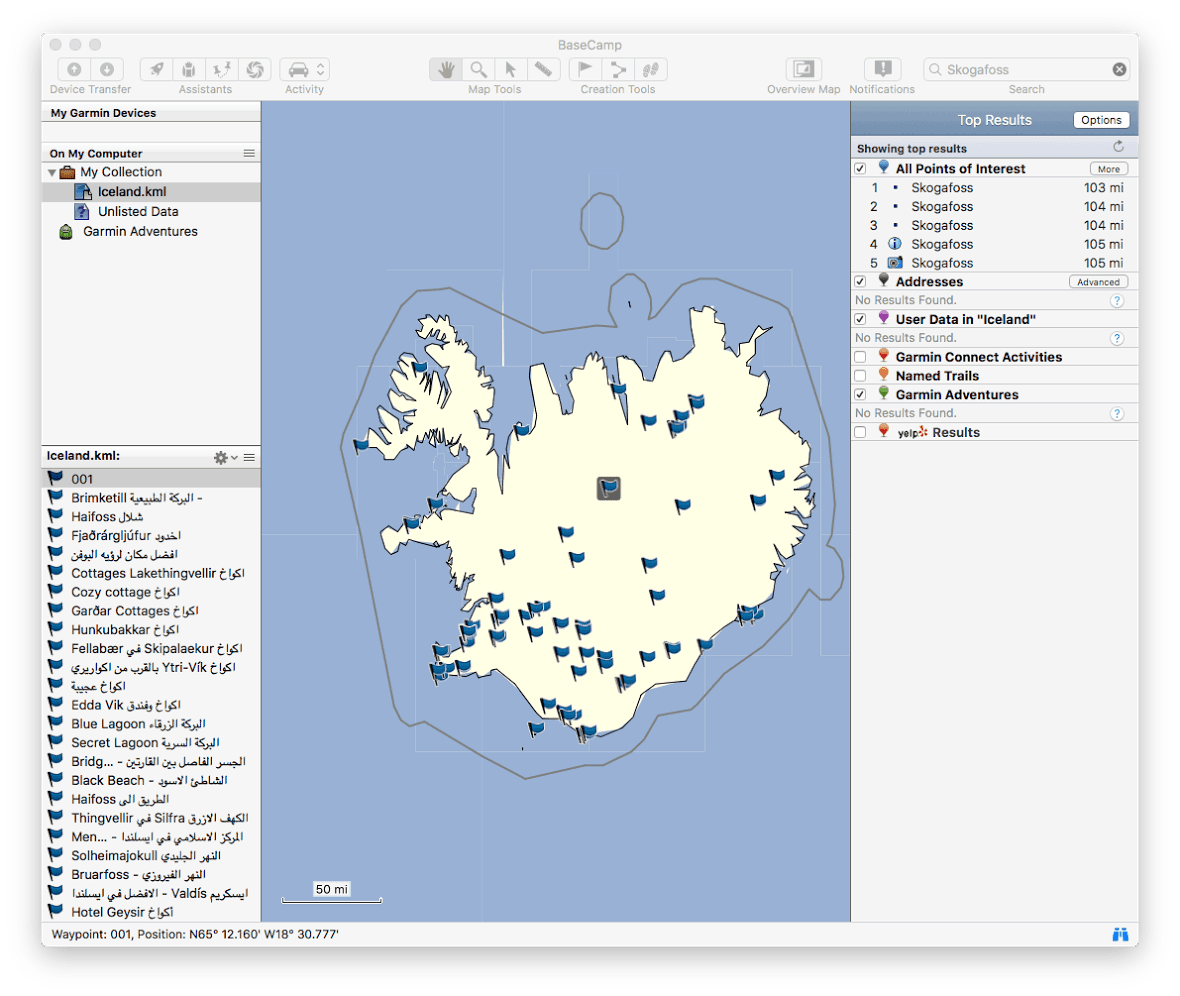
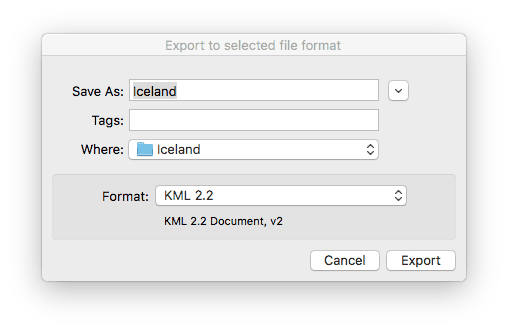
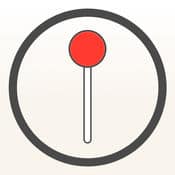
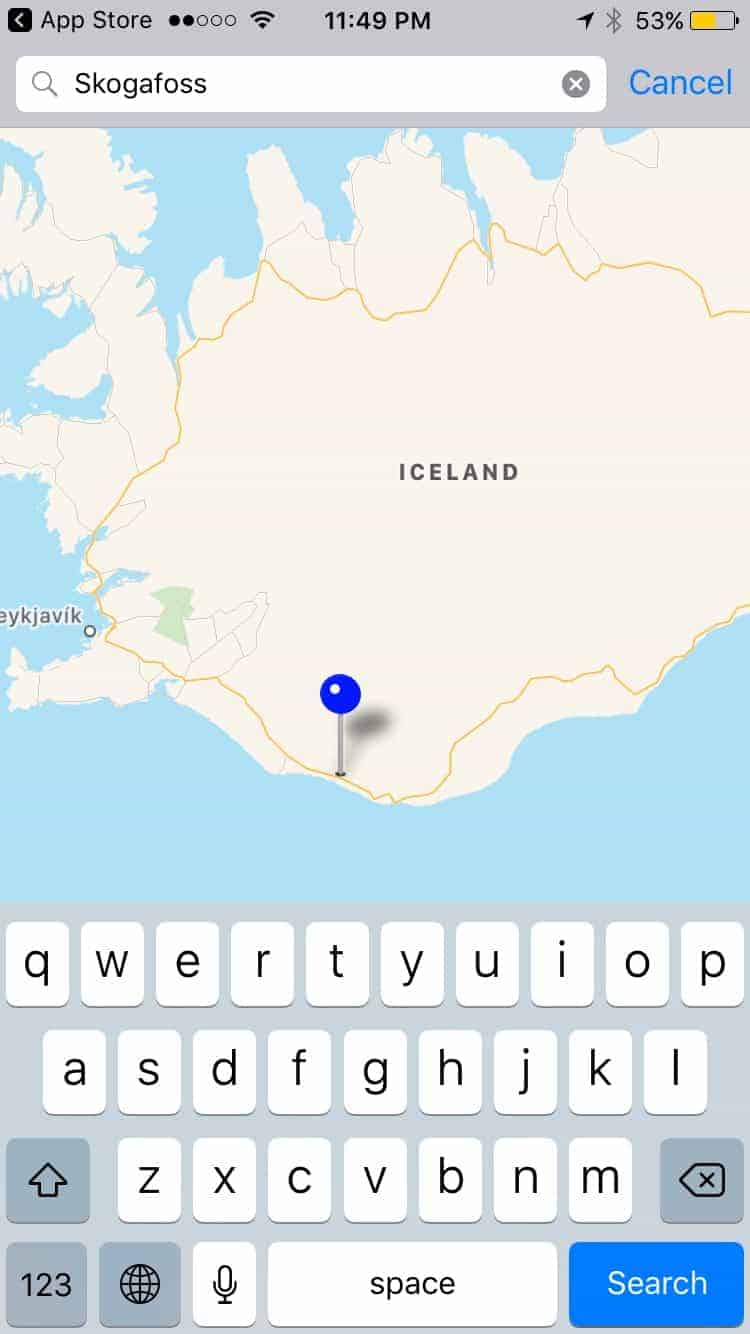
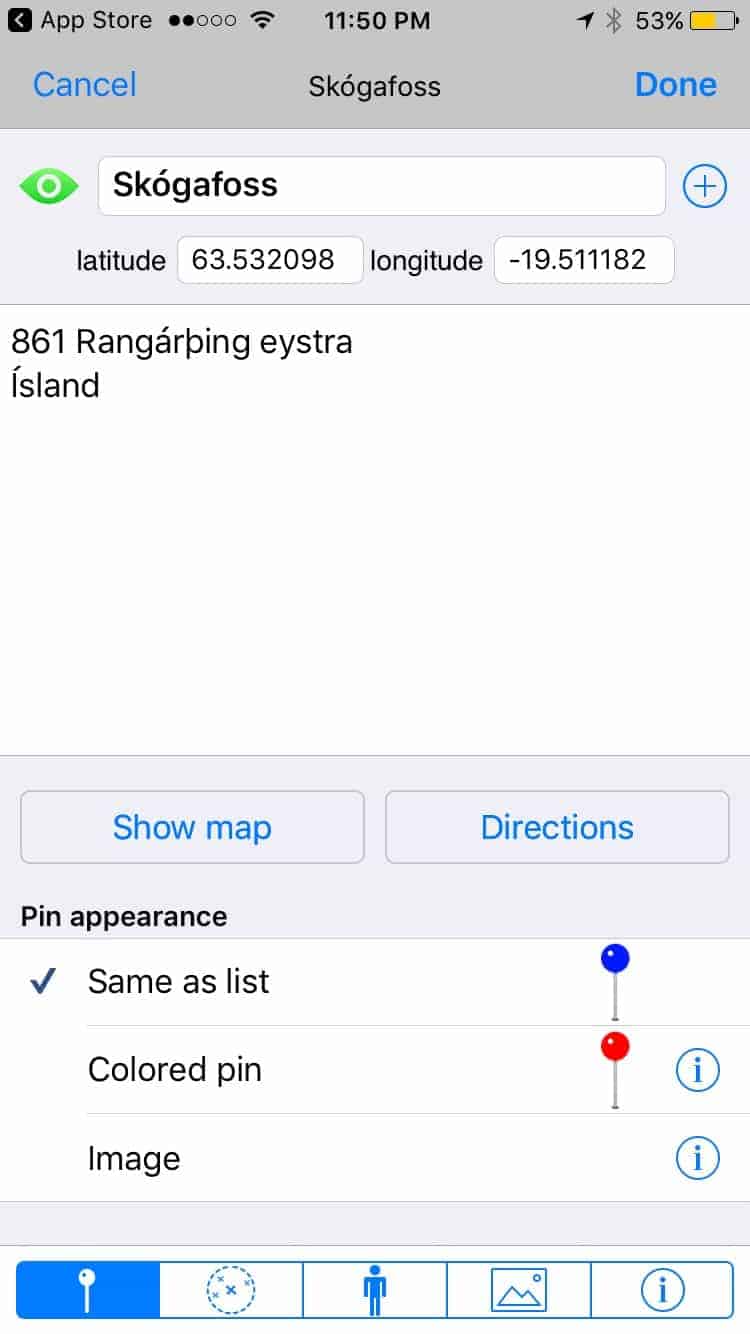
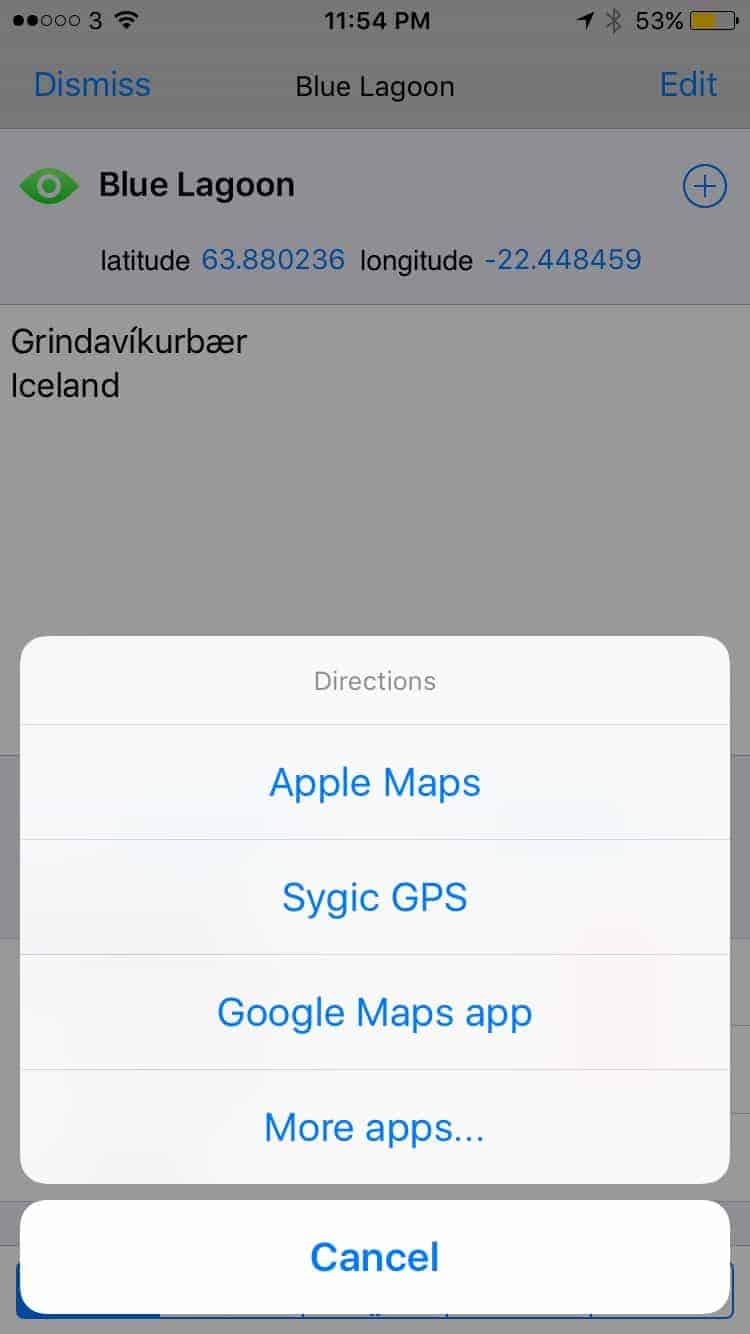



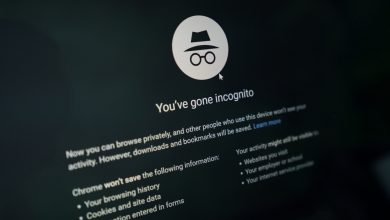

والله يالغالي مافهمت شي ><
شو الفرق بين هذا و احداثيات رجل شرقي
هذه اكثر و اشمل و هناك نسخة جديدة سنصدرها قريبا